word2003表格教程
- 格式:ppt
- 大小:168.00 KB
- 文档页数:18

Word2003表格制作一、导入通过前段时间的学习,大家基本上已经能够实现图文的复杂排版了。
但是,在我们的日常生活中,会经常用到表格。
表格是日常办公文档经常使用的形式,因为表格简洁明了,是一种最能说明问题的表达形式。
例如,我们制作通讯录、课程表、报名表等就必须使用表格,这样比较方便,而且美观。
Word提供了文档中表格的制作工具,可以制作出满足各种要求的复杂报表。
看三张表格:《我的课程表》、《计算机网络培训班报名表》、《学生基本情况登记表》,让学生对表格有一个总体的认识。
表格范例二、表格基本概念今天这节课我们就通过制作《我的课程表》来学习Word表格处理,相信大家只要多多应用,就会很容易地掌握和熟悉这些功能。
首先我们来观察一下这张表格。
第一行是这张表格的标题:“我的课程表”。
我们也把它叫做表题。
它的格式是怎么样的呢?我们可以先把它选中,然后在“格式”工具栏中可以看到它是“宋体、二号、加粗、双下划线、居中”。
下面就是一张表格了。
我们看到,表格就是由一些粗细不同的横线和竖线构成的,横的叫做行,竖的叫做列。
由行和列相交的一个个方格称为单元格。
单元格是表格的基本单位,每一个单元格都是一个独立的正文输入区域,可以输入文字和图形,并单独进行排版和编辑。
左上角的那个单元格中间有一条斜线,它是怎么画上去的呢?星期和时间这几个字要怎么打进去呢?表格的外框线又是怎么画的呢?好,请同学们思考一下,带着这些问题,我们开始来制作这张课程表吧!三、制作简单的Word表格1、新建文档单击“常用”工具栏上最左边的“新建空白文档”按钮,这样就新建了一个新的文档,默认的文件名为“文档1”。
2、保存文档我们要养成这样一个习惯,新建好一个文档后就马上进行保存,并且在接下去编辑文档、制作表格的过程中经常性地进行保存。
这样的话,在遇到停电、死机、不小心被关闭等意外事故的时候,就不会浪费你的劳动成果了。
好,下面我们就马上来保存一下。
单击“常用”工具栏上的“保存”按钮,在“另存为”对话框中,设置好保存路径,例如“D:\dll”文件夹内,然后输入文件名“我的课程表”,最后单击“保存”按钮,这样就把这个新建的文档保存好了。
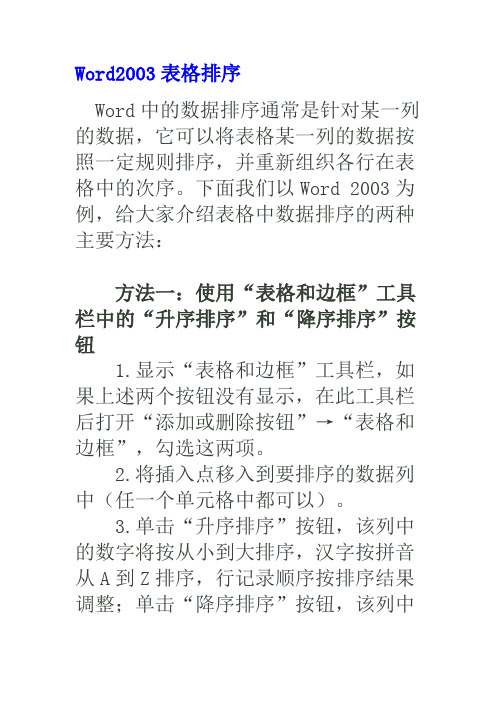
Word2003表格排序
Word中的数据排序通常是针对某一列的数据,它可以将表格某一列的数据按照一定规则排序,并重新组织各行在表格中的次序。
下面我们以Word 2003为例,给大家介绍表格中数据排序的两种主要方法:
方法一:使用“表格和边框”工具栏中的“升序排序”和“降序排序”按钮
1.显示“表格和边框”工具栏,如果上述两个按钮没有显示,在此工具栏后打开“添加或删除按钮”→“表格和边框”,勾选这两项。
2.将插入点移入到要排序的数据列中(任一个单元格中都可以)。
3.单击“升序排序”按钮,该列中的数字将按从小到大排序,汉字按拼音从A到Z排序,行记录顺序按排序结果调整;单击“降序排序”按钮,该列中
的数字将按从大到小排序,汉字按拼音从Z到A排序,行记录顺序按排序列结果相应调整。
方法二:使用“表格”菜单中的“排序命令”
1.将插入点置于要排序的表格中,“表格”→“排序”,打开“排序”对话框。
2.选择“主要关键字”、“类型”、“升序”还是“降序”;如果记录行较多,还可以对次要关键字和第三关键字进行排序设置。
3.根据排序表格中有无标题行选择下方的“有标题行”或“无标题行”。
4.确定,各行顺序将按排序列结果相应调整。
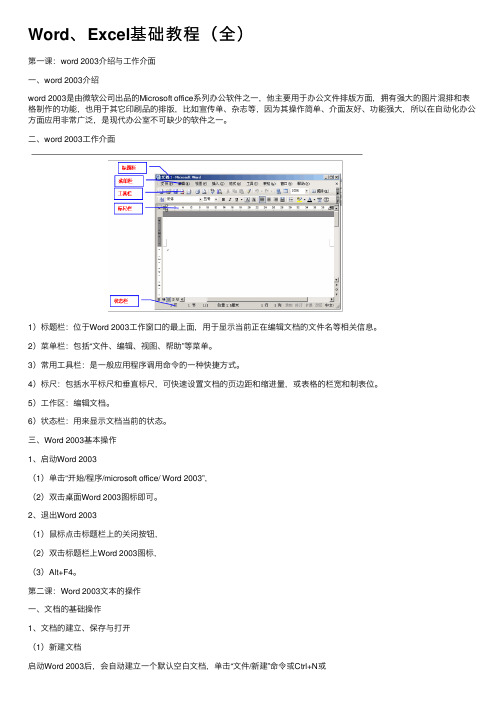
Word、Excel基础教程(全)第⼀课:word 2003介绍与⼯作介⾯⼀、word 2003介绍word 2003是由微软公司出品的Microsoft office系列办公软件之⼀,他主要⽤于办公⽂件排版⽅⾯,拥有强⼤的图⽚混排和表格制作的功能,也⽤于其它印刷品的排版,⽐如宣传单、杂志等,因为其操作简单、介⾯友好、功能强⼤,所以在⾃动化办公⽅⾯应⽤⾮常⼴泛,是现代办公室不可缺少的软件之⼀。
⼆、word 2003⼯作介⾯1)标题栏:位于Word 2003⼯作窗⼝的最上⾯,⽤于显⽰当前正在编辑⽂档的⽂件名等相关信息。
2)菜单栏:包括“⽂件、编辑、视图、帮助”等菜单。
3)常⽤⼯具栏:是⼀般应⽤程序调⽤命令的⼀种快捷⽅式。
4)标尺:包括⽔平标尺和垂直标尺,可快速设置⽂档的页边距和缩进量,或表格的栏宽和制表位。
5)⼯作区:编辑⽂档。
6)状态栏:⽤来显⽰⽂档当前的状态。
三、Word 2003基本操作1、启动Word 2003(1)单击“开始/程序/microsoft office/ Word 2003”,(2)双击桌⾯Word 2003图标即可。
2、退出Word 2003(1)⿏标点击标题栏上的关闭按钮,(2)双击标题栏上Word 2003图标,(3)Alt+F4。
第⼆课:Word 2003⽂本的操作⼀、⽂档的基础操作1、⽂档的建⽴、保存与打开(1)新建⽂档启动Word 2003后,会⾃动建⽴⼀个默认空⽩⽂档,单击“⽂件/新建”命令或Ctrl+N或单击⼯具栏的“新建”按钮。
(2)保存⽂档⽅法⼀、“⽂件/保存”命令或Ctrl+S ⽅法⼆、常⽤⼯具栏的“保存”按钮(3)打开⽂档⽅法⼀、“⽂件/打开”命令或Ctrl+O⽅法⼆、在打开对话框的“查找范围”栏内,选择要打开的⽂档,2、输⼊⽂字和符号(1)输⼊⽂字建⽴新⽂档后,将光标定位到⽂本插⼊点,直接可以在⽂档中输⼊英⽂,如果要输⼊中⽂,必须切换到中⽂输⼊法状态。

Microsoft word 2003表格使用基本方法1.Word2003的启动方法方法一、左键单击“开始→程序→Microsoft Office→Microsoft word 2003 ”进入。
方法二、通过已有的word文件进入。
方法三、桌面快捷启动方式。
2.插入/表格单击“表格”菜单中的“插入”项,选择“表格”命令,在弹出的对话框中输入表格的行数为7,列数为4。
单击“确定”按钮,简单的表格就生成了。
3.基本表格的创建用插入表格对话框创建表格执行【表格】→【插入】→【表格】命令4.用表格和边框绘制表格在【表格和边框】工具栏中单击【绘制表格】按钮5.复制、粘贴表格单击左上方的四个箭头的图标,选中整个表格,按下“Ctrl+c”进行复制。
然后把光标放到表格下方的硬回车标记前,按下“Ctrl+v”进行粘贴,连续按下“Ctrl+v”,即可得到需要的作文稿纸了。
对于完整16开稿纸的制作,就用上面的方法复制到右半部分就可以了。
6.显示或隐藏工具栏工具栏前面带“√”标记的工具栏是已经显示出来的工具栏。
可以通过以下方法实现:选择“视图->工具栏”菜单7.保存文档选择“文件->保存”命令CTRL+S 选择“文件->另存为”命令8.插入日期和时间在文档中插入日期和时间,可按以下步骤进行:1.将光标置于要插入日期或时间的位置。
2.执行“插入”→“日期和时间”,打开“日期和时间”对话框。
3.在“语言”框中选择应用的语言。
4.在“可用格式”框中选择日期或时间格式。
5.若要使日期和时间能够自动更新,需选中“自动更新”复选框,日期或时间将作为域插入;如果要将插入的原始日期和时间保持为静态文本,可清除“自动更新”复选框。
清除此复选框后,将出现一个“使用全角字符”选项,选中它则插入的时间和日期将以全角显示。
9.删除、移动和复制文本当选定文本后.即可对其进行删除、移动、复制等操作。
CTRL+C:复制 CTRL+V:粘贴 CTRL+X:剪切10.撤消与恢复当需要撤消上一步操作时,单击“常用”工具栏中的“撤消”按钮,或者选择“编辑->撤消”命令,或者按快捷键CTRL+Z即可如果需要撤消多步操作,则可以单击右边的三角形下拉按钮,打开下拉列表选择需要撤消的操作。


Word2003表格制作教程在Word2003中制作表格并输入表格内容的步骤如下所述:第1步,在Word2003文档窗口菜单栏依次选择“表格”→“插入”→“表格”菜单命令(或者单击“常用”工具栏上的“插入表格”按钮),打开“插入表格”对话框。
在“表格尺寸”区域调整微调框,将“列数”设置为7、“行数”设置为10。
最后单击“确定”按钮,如图2008071230所示。
图2008071230 设置表格的列数和行数第2步,在Word文档中已经插入了一张表格。
其实在“插入表格”对话框中单击“自动套用格式”按钮,从Word自带的样式列表中选择合适的表格样式可以帮助用户快速创建需要的表格。
单击左上角的单元格,在里面输入第一个“来宾姓名”。
然后在右面的单元格中依次输入“来宾单位”、“接待部门”、“接待人”、“事由”、“来访时间”和“离开时间”,如图2008071231所示。
图2008071231 输入表格项目【工作表隐藏保护】EXCEL工作表保护#.在一个工作表中,如果只对某一个单元格或者某个区域(如:A1:D10)设置保护工作表,其它单元格不做保护一样能输入数据,这样的保护如何设置啊!选中要保护的区域〉设置单元格格式〉保护选项卡〉锁定前面的勾勾打上;选中不需要保护的区域〉设置单元格格式〉保护选项卡〉锁定前面的勾勾去掉;全选后,设置工作表保护。
#.如果我只想保存单元格里面的内容,对于插入或者拉伸、缩小单元格还允许可以进行操作,请问用什么办法呢?保护工作时, 在允许操作选项中选择设置单元格, 行, 列格式。
#.请问如何撤销工作表保护?工具-保护-撤消工作表保护。
超越工作表保护的诀窍如果你想使用一个保护了的工作表,但又不知道其口令,有办法吗?有。
选定工作表,选择“编辑\"\\“复制\"、“粘贴\",将其拷贝到一个新的工作簿中(注意:一定要新工作簿),即可超越工作表保护。
如何禁止工作表保护提示框出现如何禁止工作表保护提示框出现,如图:将保护工作表对话框中"选定锁定单元格"前面方框中的钩抹掉,再将"选定未锁定的单元格"前面方框中的钩挑上,提示就不出来了!如何对excel单元格加密及锁定具体操作如下:1.首先全选工作表,单击右键先择单元格格式-保护-锁定。
计算机实验二 word2003 表格操作与图片操作一、实验目的掌握字体、段落的格式化方法;掌握创建、编辑、格式化表格的方法;熟练掌握在文档中插入图形与图像的方法;掌握插入对象格式的设置方法;掌握页面设置的方法;掌握版式设计方法。
二、实验任务1、设置字体格式2、设置段落格式3、在文档中插入、编辑表格4、插入对象5、页面设置三、实验过程在FTP://222.194.139.244下载“实验素材\第3章\第6节\让心多一点爱.doc,完成下列操作,并把操作的具体步骤写在实验报告上。
1、设置字体格式●将文档标题设为艺术字,36磅,隶书;●将副标题和作者姓名格式化为华文行楷,小三号;●将正文格式化为宋体四号。
2、设置段落●将全文行距设计为固定值26磅,首行缩进2字符●将文中1、2、3、4小标题格化为标题5的样式,并添加双线型下划线,下划线设为绿色3、插入和编辑表格●在“海会使我的理想”开始的段后插入一个四行、三列的表格●并在表头的三个单元格中分别输入“第一教育阶段”、“第二教育阶段”、“第三教育阶段”,并将表头的文字设为水平居中、垂直居中。
●将表格格式化为蓝色双线型边框线,添加灰色底纹。
4、插入对象●在文档末尾插入一幅“建筑”类别中“学校”的剪贴画,并将图片格式设为浮动式,放置于文档右下角;●将文中“《爱得教育》宣传这样”开始的段后绘制一个圆形,内含文字“爱的教育”,绘制一下矩形,内含文字“任重道远”,用有箭头的线把二者相连●在文档的末尾插入一个数学公式5、页面设置●将文档的页面设置为A4纸,方向为纵向,上、下、左、右页边距分别是3cm、2.5cm、2.5cm、2.5cm。
●在页面底端居中插入页码。
四、实验小结……。
Microsoft Office Word 2003 教程全集(初级/中级/高级)截图演示教学内容:(初级篇)1.Word2003 排版2.Word2003 表格3. Word2003 技巧4. Word2003 打印5.Word2003 图片6. Word2003 修复7.Word2003 对象8. Word2003 设置9.Word2003 转换10. Word2003 文本框11.Word2003 宏12. Word2003 VBA13. word2003中使用全屏显示视图14.Word 2003基础实践操作应用………………………………………………………..(略)截图演示教学内容:(中级篇)…………………………………………………….... (略)截图演示教学内容:(高级篇)………………………………………………….……(略)在Word2003中使用“双行合一”功能排版用户在使用Word2003编辑Word文档的过程中,有时需要在一行中显示两行文字,然后在相同的行中继续显示单行文字,实现单行、双行文字的混排效果。
这时可以使用Word2003提供的“双行合一”功能实现这个目的,操作步骤如下所述:第1步,打开Word2003文档窗口,选中准备在一行中双行显示的文字(被选中的文字只能是同一段落中的部分或全部文字),如图2009 012201所示。
图2009012201 选中需要双行显示的文字第2步,在菜单栏依次选择“格式”→“中文版式”→“双行合一”菜单命令,如图2009012202所示。
图2009012202 选择“双行合一”菜单命令第3步,打开“双行合一”对话框,用户可以预览双行显示的效果。
如果选中“带括号”复选框,则双行文字将在括号内显示。
单击“确定”按钮,如图2009012203所示。
图2009012203 “双行合一”对话框第4步,被设置为双行显示的文字字号将自动减小,以适应当前行的文字大小。